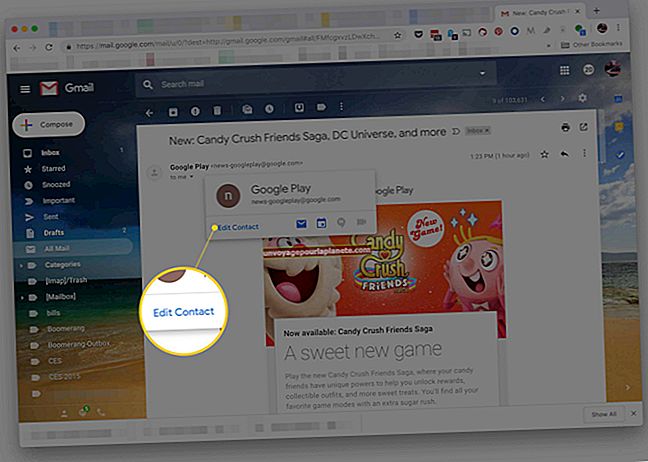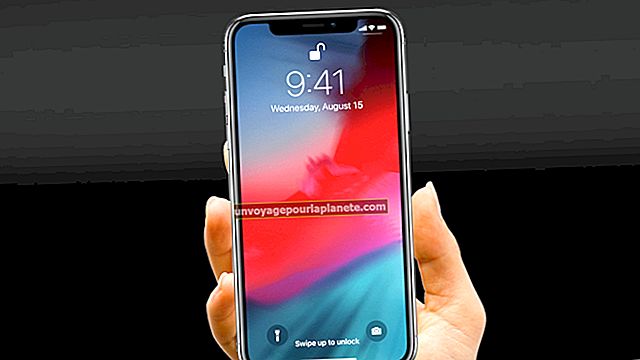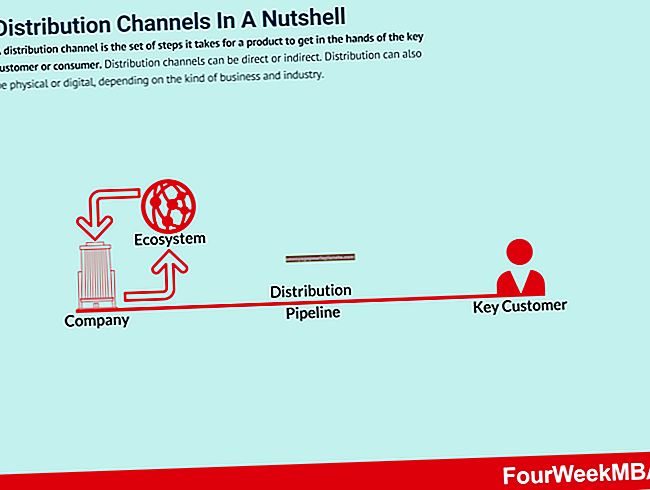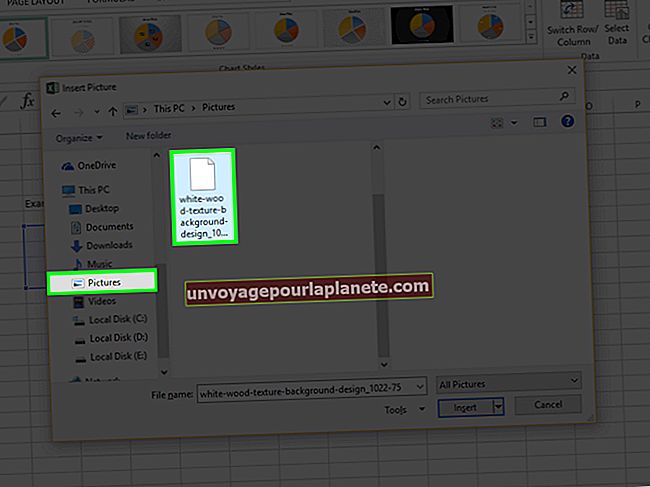Lặp lại hàng trong Excel
Khi bảng tính Excel của bạn kéo dài nhiều trang, dữ liệu sẽ dễ theo dõi hơn khi bạn in tiêu đề cột ở đầu mỗi trang. Thay vì lặp lại hàng tiêu đề theo cách thủ công, bạn có thể ra lệnh cho Excel tự động lặp lại hàng trên mọi trang bằng cách sử dụng tính năng In Tiêu đề. Excel cũng bao gồm các tính năng giúp lặp lại các hàng dễ dàng hơn khi bạn nhập dữ liệu trùng lặp vào bảng tính.
Hàng tiêu đề
1
Nhấp vào tab "Bố cục Trang" và chọn "Tiêu đề In" từ phần Thiết lập Trang của ruy-băng.
2
Nhấp vào bên trong hộp bên cạnh "Hàng lặp lại ở đầu" trong hộp thoại Thiết lập Trang.
3
Bấm vào trang tính trên hàng bạn muốn lặp lại. Các giá trị ô tự động xuất hiện trong hộp thoại.
4
Nhấp vào "OK" để lưu thay đổi và đóng hộp thoại. Hàng bạn đã chọn xuất hiện ở đầu mỗi trang khi bạn in trang tính.
Hàng trùng lặp
1
Chọn hàng hoặc các hàng bạn muốn lặp lại.
2
Di chuyển con trỏ của bạn qua ô điều khiển hình vuông nhỏ ở góc dưới cùng bên trái của vùng chọn để con trỏ biến thành dấu "+" màu đen.
3
Kéo chốt điền xuống trên các hàng mà bạn sao chép dữ liệu gốc, rồi thả nút chuột. Excel tự động điền vào các hàng với dữ liệu lặp lại. Nếu bạn đã có dữ liệu trong các hàng khác mà bạn không muốn sao chép, hãy sử dụng phương pháp tiếp theo để thay thế.
4
Chọn hàng hoặc các hàng bạn muốn lặp lại. Nhấp chuột phải vào lựa chọn và nhấp vào "Sao chép".
5
Chọn các hàng mà bạn muốn sao chép hàng gốc hoặc các hàng. Bấm chuột phải vào lựa chọn, sau đó bấm vào "Chèn các ô đã sao chép". Excel sẽ chèn dữ liệu lặp lại vào các hàng mới, di chuyển các hàng hiện có xuống dưới.